Methoden und Anweisungen zum Anschließen des Druckers mit einem PC oder Laptop

- 4796
- 546
- Dr. Marlen Steinkamp
Der Drucker ist wichtige Büroausrüstung nicht nur im Büro, sondern auch zu Hause, was mit den Besonderheiten der Arbeit einiger Menschen, des Studiums usw. verbunden ist.

Drucker und MFPs für die vollständige Arbeit benötigen eine obligatorische Verbindung zu einem Computer. Darüber hinaus ist es hier nicht grundsätzlich wichtig, es wird ein regulärer Desktop -PC oder ein tragbarer Laptop sein. In beiden Fällen wird die Verbindung um ungefähr das gleiche Schema durchgeführt.
Mit modernen Druckgeräten können Sie die Funktionen des Benutzers geringfügig erweitern. Jetzt ist es nicht erforderlich, eine verdrahtete Verbindung zu verwenden, da neue Modelle mithilfe der drahtlosen Technologie funktionieren und drucken.
Verbindung zu einem Computer oder Laptop
Zuerst können Sie den Drucker an Ihren Laptop oder Desktop -PC anschließen. Hier gibt es nichts Kompliziertes.
Jeder Drucker ist mit einem Satz Kabel und Kabel ausgestattet. Dies ist ein Stromkabel sowie ein USB. Standardverbinder und Schnittstellen werden überall verwendet. Es ist jedoch immer noch besser anzugeben, ob ein bestimmtes Modell des Druckgeräts für Ihren Computer geeignet ist.
Es ist erwähnenswert, dass es zwei Optionen zum Einstellen eines neuen Druckers auf einem Computer gibt, dh eine Verbindung herzustellen. Nämlich:
- Drähte;

- durch drahtlose Technologie.

Gefällt mir oder nicht, aber der Drucker braucht Ernährung. Daher muss mindestens ein Kabel noch eine Verbindung herstellen.
Dazu reicht es aus, das Kabel in den Stromanschluss des Druckers zu setzen, und der Antwortteil im Auslass in der Nähe des Computers oder an der Stelle, an der sich das Druckgerät ständig befindet.
Als nächstes gibt es bereits eine Verbindung zwischen zwei Maschinen. Es erfordert ein USB-Kabel oder ein Wi-Fi-Netzwerk.
Sie sollten ausführlicher herausfinden, wie Sie Ihren Drucker mit dem lokalen Netzwerk verbinden können, dem Computer es ermöglichen, neue Geräte ohne Probleme usw. zu erkennen.
Netzwerkverbindung
Wir beginnen das Problem, einen neuen Drucker an einen Computer zu verbinden.
Unabhängig davon, ob Sie das Gerät mit dem Wi-Fi-Netzwerk oder direkt über die Ethernet-Schnittstelle an das Wi-Fi-Netzwerk verbunden haben, müssen Sie eine Verbindung zum Gerät herstellen, Software installieren und nicht nur.
Die Druckerverbindung wird in Stufen und zum Konfigurieren dieses Druckers berücksichtigt, um die Möglichkeit zu haben, von einem Computer oder Laptop aus zu drucken.
- Finden Sie neue Geräte über das Netzwerk. Um dies zu tun, öffnet sich "mein Computer", wo sich in der linken Ecke ein Abschnitt "Netzwerk" befindet. Wenn eine direkte Verbindung über Wi-Fi oder Ethernet verwendet wurde, klicken Sie einfach auf das Etikett. Wenn dies ein weiterer Netzwerkcomputer ist, klicken Sie auf das Dreieck und öffnen Sie die versteckte Liste des Menüs "Netzwerk".
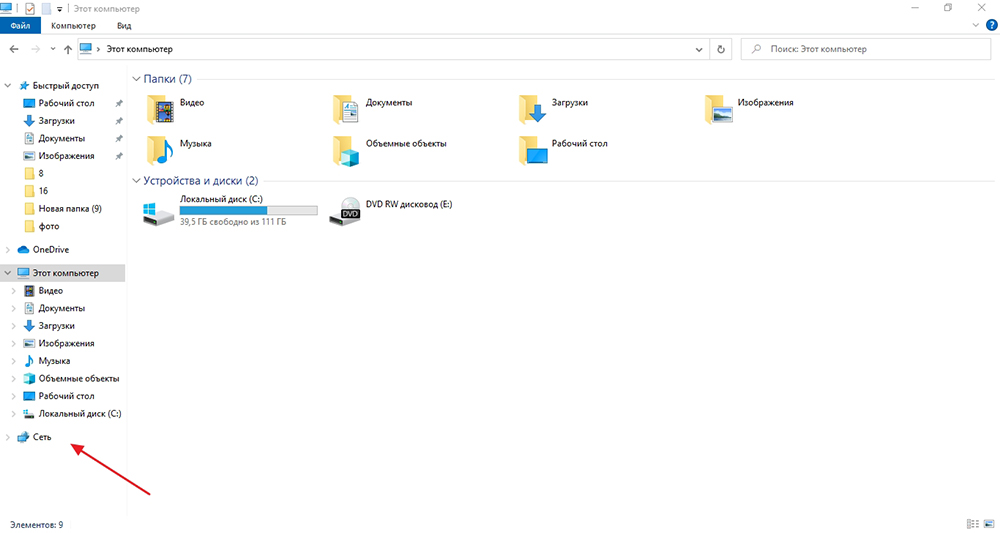
- Klicken Sie mit der rechten Maustaste auf das Gerät. Das Kontextmenü wird geöffnet, in dem Sie die Option "Connect" auswählen müssen.
- Ein Fenster wird mit einem Vorschlag zur Installation des Treibers angezeigt. Sie müssen ihm zustimmen und weitermachen.
- Starten Sie den Prozess durch den aufgebauten Installationsmaster. Gehen Sie dazu zum "Start", dann zum "Bedienfeld" und von dort zu "Geräte und Drucker".
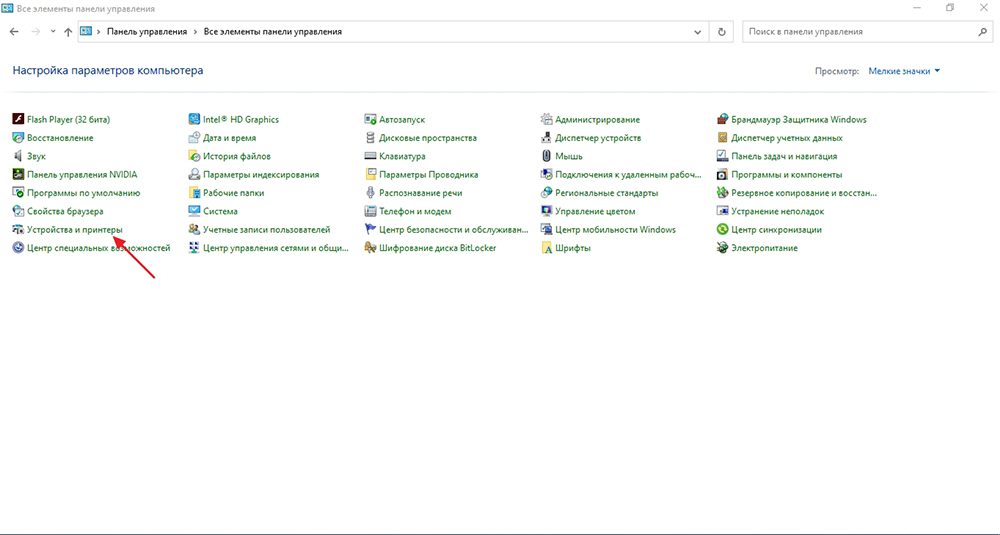
- Hier sollten Sie auf die "Installation des Druckers" klicken und im neuen Fenster geöffnet werden. Stellen Sie ein Checkmark in die Option "Fügen Sie ein Netzwerk oder einen drahtlosen Drucker hinzu". Nun die "nächste" -Taste.
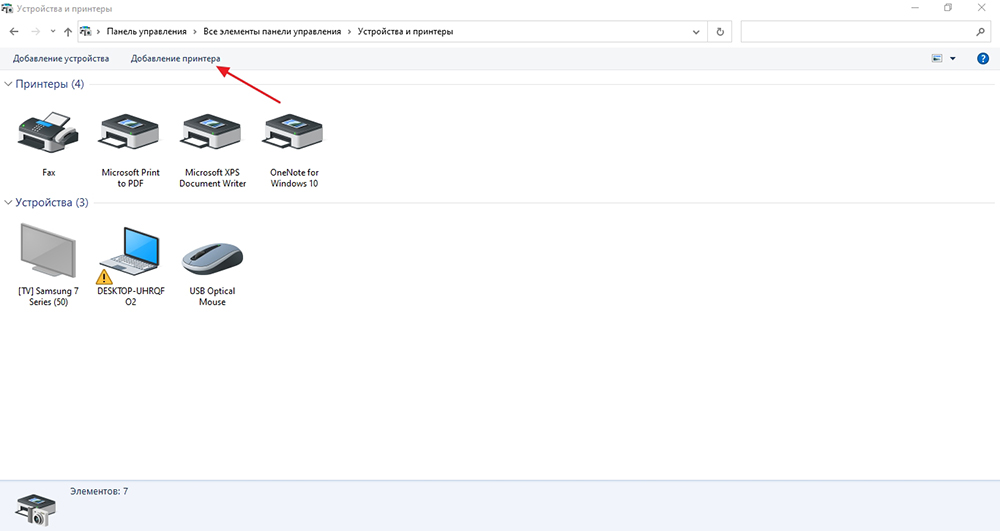
- Nach einer Weile wird eine Liste verfügbarer Geräte angezeigt. Wählen Sie Ihr Druckermodell aus und befolgen Sie die Anweisungen des Installationsassistenten.
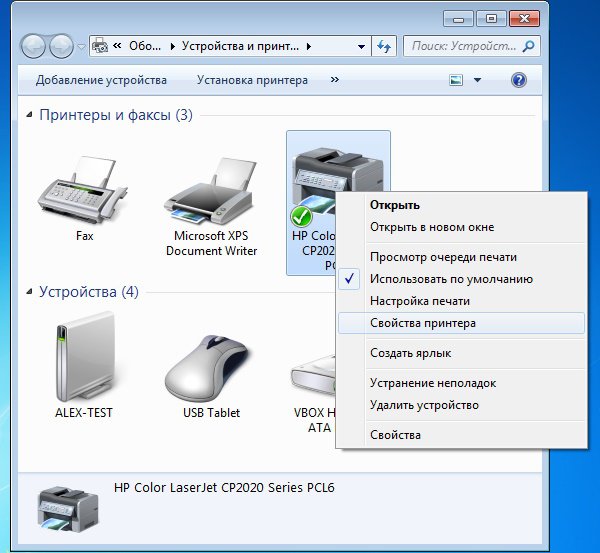
Treiber
Wenn Sie es geschafft haben, Ihren Drucker über das Netzwerk zu verbinden, was nicht so schwierig ist, müssen Sie in der nächsten Stufe Treiber installieren.
Im Falle des beliebtesten Windows -Betriebssystems von Microsoft, unabhängig von seiner Version, wird die Installation der Treiber automatisch durchgeführt. Es reicht aus, die Geräte mit einem Computer oder Laptop zu verbinden.
Alles, was normalerweise vom Benutzer benötigt wird, besteht darin, einen neuen Drucker über USB- und Stromkabel mit Ihrem Laptop zu verbinden und dann auf die Reaktion des Betriebssystems zu warten.
Es kommt aber auch vor, dass es nicht möglich ist, die Treiber automatisch zu laden.
In diesem Fall hilft die Installationsscheibe nicht, die normalerweise mit Druckgeräten ausgestattet sind. Fügen Sie einfach die Festplatte ein, warten Sie auf den Start und befolgen Sie dann die Anweisungen des gebauten Installationsassistenten.
Es kommt jedoch auch vor, dass es möglich war, Ihren Drucker über das Netzwerk zu verbinden, es gibt Strom, aber sie möchten die Treiber nicht automatisch laden. Und es gibt keine Installationsdiskette, es gibt keine Schaltung auf dem Drucker.
Es gibt Lösungen für die Installation eines neuen Druckers unter Windows 10, wenn die Installationsscheibe nicht vorhanden ist.
Schließen Sie einen kürzlich gekauften Drucker an einen Computer an und auch ohne Scheibe, nicht an eine so schwierige Aufgabe. Es gibt verschiedene Optionen zur Lösung des Problems, damit die Verbindung erfolgreich endet und alle erforderlichen Software auf einem PC installiert wurden.
Dazu können Sie die folgenden Optionen anwenden:
- Laden Sie Treiberdateien von der Website des Herstellers herunter. Gehen Sie einfach auf die offizielle Website des Herstellers Ihres Druckers, öffnen Sie einen Abschnitt mit Software und Treibern und suchen Sie ein Paket für Ihr Modell. Darüber hinaus wird das Archiv einfach auf einem PC aufbewahrt, geöffnet und installiert. Die einzige Nuance besteht darin, Dateien hochzuladen, die dem Bit Ihres Betriebssystems entsprechen.
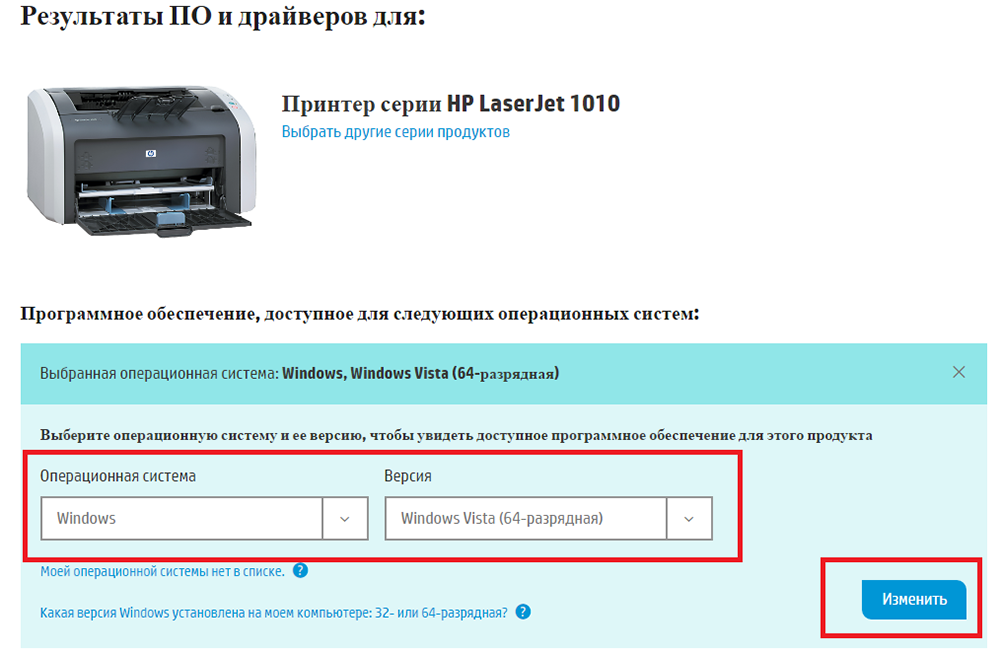
- Verwenden Sie Windows OS -Basis. Öffnen Sie dazu das Menü "Gerät und Drucker" im Bedienfeld und klicken Sie auf das Element "Druckerinstallation". Als nächstes müssen Sie den Verbindungstyp auswählen. Wenn es sich um eine USB-Verbindung handelt, dann ist dies lokal und über Wi-Fi eine Netzwerkverbindungsoption. Anschließend wird ein Installationsmeister in die Arbeit gelangen, deren Anweisungen befolgt werden müssen.
- Genießen Sie Windows Update. Dies ist eher eine Option für diejenigen, die nicht den neuesten Drucker und Treiber auf der Installationsscheibe von nicht der ersten Frische gekauft haben. In einer solchen Situation wird empfohlen, das Windows Updates -Center zu öffnen. Klicken Sie darauf, warten Sie auf den Abschluss des Vorgangs.
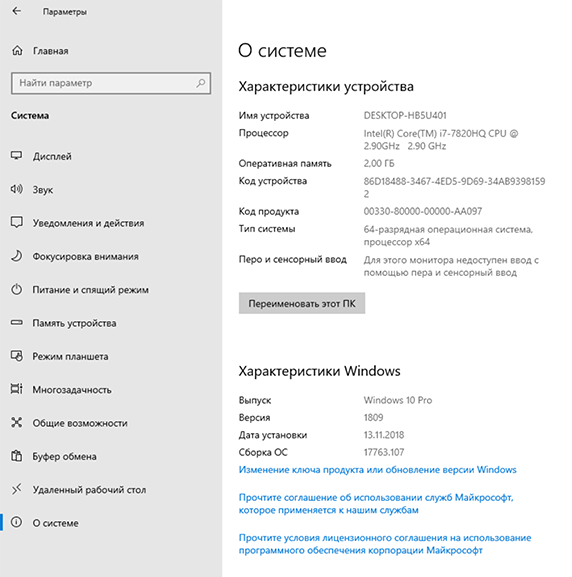
In allen Fällen, in denen die Treiber installiert oder aktualisiert werden, muss der Computer neu geladen werden. Dann werden alle Änderungen in Kraft treten. Ohne neu zu starten, kann dies nicht passieren.
WiFi Verbindung
Angesichts der Tatsache, dass eine große Anzahl von Benutzern tragbare Computer bevorzugt, dh Laptops, und auch aktiv Smartphones und Tablets verwenden, um über Kabel und Drähte nicht mit dem Drucker gebunden zu werden, nicht die beste Lösung.
Es ist viel bequemer und praktischer, das Siegel eines bestimmten Dokuments in der Warteschlange aus der Ferne zu starten und dann einfach gedruckte Papiere abzuholen.
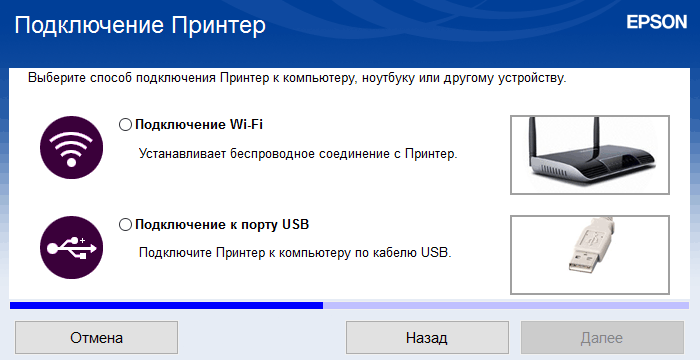
Dies erfordert jedoch eine drahtlose Verbindung. In diesem Fall hilft Wi-Fi.
Mithilfe der Wi-Fi-Wireless-Technologie können Sie die Verbindung zwischen dem Laptop und dem Druckgerät selbst implementieren. Die einzige Frage ist, wie genau Sie den Drucker über Wi-Fi verbinden und was Sie dafür tun müssen.
In der Tat gibt es hier 2 Optionen. Verwenden Sie nämlich WPS oder konfigurieren Sie die Verbindung manuell.
WPS
Wir sprechen von einer geschützten Wi-Fi-Installation, wenn Sie die wörtliche Übersetzung dieses Konzepts anwenden.
Stellen Sie vor dem Verbinden Ihres Druckers über WPS mit einem Home -Router sicher, dass diese Technologie nicht nur vom Router, sondern auch vom Druckgerät selbst unterstützt wird. Andernfalls wird die drahtlose Verbindung unmöglich.
Sagen Sie, dass kein Wi-Fi auf dem Laptop ist, ist unwahrscheinlich. Dies ist eine Seltenheit im Zusammenhang mit offen alten Modellen tragbarer Computer.

Wenn Sie Ihren Drucker mithilfe der Wi-Fi- und WPS-Technologie verbinden möchten, sollten Sie Folgendes tun:
- Finden Sie im Fall Ihres Routers (Router) eine Taste mit dem entsprechenden Namen WPS
- In den meisten Fällen befindet sich dieser Schlüssel an der Rückwand des Routers auf einem Niveau mit allen Anschlüssen und Schnittstellen
- Eine ähnliche Taste sollte auf den Drucker selbst gedrückt werden
- Der Schlüssel zum Drucker kann ein grafisches Bild haben, und daher ist es besser, mit den Anweisungen zu betrügen und herauszufinden, wie Sie WPS richtig einschalten
- к ° on т м мbeh.
Einige Drucker sorgen wie die Router selbst nicht für das Vorhandensein eines für WPS verantwortlichen physischen Taste. In diesem Fall müssen Sie die Webschnittstelle für Druckgeräte verwenden und das Zugriffsmenü für WPS im Drucker -Bedienfeld öffnen.
Sie können eine Weboberfläche öffnen, indem Sie einen Browser starten und in der IT 192 verschreiben.168.0.1 oder 192.168.1.1. In den meisten Fällen ist eine dieser Optionen genau geeignet. Als nächstes kommt die Anmeldung und das Passwort (Standard ist Administrator). Der Abschnitt mit Wireless und dem WPS -Unterabschnitt eröffnet hier. Bewegen Sie einfach den Switch in die Einstellung oder klicken Sie auf die Taste "Aktivieren".
Manuelles Tuning
In einigen Fällen installieren Sie eine automatische Wi-Fi-Verbindung zwischen dem Drucker und dem Laptop mit WPS-Fehlern. In dieser Situation müssen Sie auf die manuelle Einstellung zurückgreifen.
Es ist unmöglich zu sagen, dass die Methode unglaublich kompliziert ist, aber einige Nuancen sind hier.
AUFMERKSAMKEIT. Mit manueller Abstimmung müssen Sie den Namen des Netzwerks sowie das Passwort (Zugriffscode) für die Verbindung kennen.Der Benutzer muss die folgenden Aktionen ausführen:
- Öffnen Sie durch die Druckeranzeige das Menü
- Gehen Sie zu den Einstellungen für Netzwerkverbindungen
- einen Abschnitt mit Wi-Fi öffnen;
- Geben Sie den Namen Ihres Netzwerks an
- Geben Sie das Passwort ein (in den Einstellungen wird es als SSID vorgeschrieben);
- Warten Sie, bis die Verbindung installiert wird.
Alles, jetzt können Sie mit der Arbeit mit Ausrüstung anfangen.
Zusätzlich wird der Druck durchgeführt. Wenn dies der einzige Drucker ist, öffnen Sie das "Bedienfeld", wechseln Sie mit dem Abschnitt "Geräte und Prinaters". Klicken Sie dann mit der rechten Schaltfläche auf Ihr Gerät und klicken Sie auf das Element "Standardmäßig verwenden".
Nachdem Sie die Eigenschaften des Geräts geöffnet haben, können Sie einen totalen Zugriff darauf eröffnen. Aber normalerweise zu Hause ist es besser, dies nicht zu tun.
Stellen Sie sicher, dass Sie den Kontrolldruck von mindestens einer Seite ausfüllen. Dadurch wird der Druckkopf anpassen und dadurch Dokumente korrekt drucken.
Einzelne Einstellungen können über Microsoft Word vorgeschrieben werden.
Merkmale der Installation verschiedener Druckstempel von Druckern
Die Hauptmerkmale der Installation beliebter Marken von Druckgeräten, die am häufigsten in Häusern und Büros zu finden sind.
- Samsung. Geräte werden normalerweise leicht an Betriebssysteme eingestellt. Die alten Modelle ihrer gedruckten Geräte werden jedoch nicht automatisch auf Vista und Windows XP installiert. Auch wenn alle Treiber verfügbar sind, müssen Sie den Weg zum Fahrer manuell angeben.

- Epson. Ein weiterer sehr beliebter Hersteller. In den meisten Fällen erkennen Windows -Betriebssysteme diese Geräte leicht. Es gibt jedoch Probleme mit Windows XP -Benutzern, wenn die Treiber eines anderen Druckers auf einem PC oder Laptop installiert wurden. Bei der Installation aktualisiert das System dann die alten Treiber automatisch und sucht nicht nach einem neuen Gerät. Daher wird empfohlen, vor dem Installieren und Verbinden die alten Treiber zu entfernen, wie der alte Drucker selbst aus der Ausrüstungsliste. Eine ähnliche Situation kann mit neueren Versionen des Betriebssystems wiederholt werden.

- Kanon. Befolgen Sie zunächst die Montageanweisungen, die an das Druckgerät angeschlossen sind. Am häufigsten erkennt das Betriebssystem neue Geräte ohne Probleme, findet alle Treiber und installiert sie automatisch. Nach der Installation benötigen die Canon -Drucker jedoch normalerweise das Verfahren zum Ausrichten des Druckkopfes. Dazu müssen Sie das Papier in das Kit in das Tablett einfügen und eine Druckseite zum Ausdruck machen. Erst danach wird die Einstellung vollständig abgeschlossen sein.

- HP. HP haben diese Drucker im Vergleich zu den börsennotierten Marken ein wichtiges charakteristisches Merkmal. Die Sache ist, dass die Installation durchgeführt werden muss, wenn das Gerät selbst getrennt ist. Das heißt in diesem Fall den Drucker mit dem PC, ohne das Druckgerät einzuschließen, den Treiber zu installieren und erst dann einzuschalten. Wenn der Treiber installiert ist, fordert er eine Verbindung mit dem Drucker an. Der Benutzer schließt die Druckerleistung ein, und der Installationsmaster vervollständigt seine Arbeiten.

Denke darüber nach. Vor allem aufgrund der Nichteinhaltung der Anweisungen für eine bestimmte Marke und Druckermarke können bestimmte Schwierigkeiten bei der Verbindung und Verbindung mit einem Computer oder Laptop auftreten.
Mögliche Probleme
Beim Anschließen von Geräten und Verbindungen können einige Schwierigkeiten auftreten. Die Installation ist nicht immer glatt.
In den meisten Fällen stehen die Benutzer mit solchen Problemen vor:
- Ausrüstung möchte nicht drucken. Überprüfen Sie das ausgewählte Gerät standardmäßig, schalten Sie es ein und aus und öffnen Sie die Druckwarteschlange.
- Der Drucker ist nicht bestimmt. Das Problem kann in beschädigten oder defekten Kabel, Kabeln und einem Ethernet -Patch -Kabel liegen. Stellen Sie als Verbindung sicher, starten Sie beide Geräte neu, schalten Sie sie ein und schalten Sie sie aus.
- Der Treiber möchte nicht installiert werden. In dieser Situation wird empfohlen, Windows -Betriebssysteme von alten Updates zu reinigen, die Treiber alter Drucker zu entfernen, sie aus der Ausrüstungsliste zu entfernen.
Andernfalls sollten keine Schwierigkeiten auftreten.
Es ist äußerst selten, dass die Probleme des Druckgeräts selbst in Problemen liegen können, was auf die Fabrikheirat zurückzuführen ist. Dann ist die Lösung nur eine. Dies ist eine Rückgabe des Druckers unter Garantie, der Reparatur oder des freien Ersatzes durch ein ähnliches Modell.
Bewältigen Sie mit dem Anschließen des Druckers mit einem Computer oder Laptop sogar einen Newcomer. Sie müssen nur die Anweisungen befolgen.
Abonnieren, kommentieren, Fragen stellen!
- « Schema das Betriebsprinzip der gepulsten Stromversorgung
- Verbindung der Spalten mit einem PC oder Laptop und der korrekten Konfiguration der Tonausgabe »

